Google Translate
TÄMÄ PALVELU VOI SISÄLTÄÄ GOOGLE-KÄÄNNÖKSIÄ. GOOGLE SANOUTUU IRTI KAIKISTA KÄÄNNÖKSIIN LIITTYVISTÄ, SUORISTA TAI EPÄSUORISTA TAKUISTA, MUKAAN LUKIEN TAKUISTA, JOTKA KOSKEVAT TARKKUUTTA JA LUOTETTAVUUTTA JA KAIKISTA EPÄSUORISTA TAKUISTA, JOTKA LIITTYVÄT KAUPANKÄYNTIIN, SOVELTUVUUTEEN TIETTYYN TARKOITUKSEEN JA LOUKKAAMATTOMUUTEEN.
Nikon Corporationin (jäljempänä ”Nikon”) käyttöoppaat on käännetty Google Translaten tarjoamalla käännösohjelmistolla. Osuvien käännösten tekemiseksi on tehty kohtuullisesti työtä. Yksikään automaattinen käännös ei kuitenkaan ole täydellinen, eikä niiden ole tarkoitus korvata ihmisten tekemiä käännöksiä. Käännökset tuotetaan palveluna Nikonin käyttöoppaiden käyttäjille, ja ne toimitetaan ”sellaisenaan”. Englannin kielestä muihin kieliin tehtyjen käännösten tarkkuudesta, luotettavuudesta tai paikkansapitävyydestä ei anneta suoria tai epäsuoria takuita. Tiettyä sisältöä (kuten kuvia, videoita, Flash Videota tms.) ei välttämättä voida kääntää tarkasti käännösohjelmiston rajoitusten vuoksi.
Virallinen teksti vastaa käyttöoppaiden englanninkielisiä versioita. Käännöksissä syntyvät ristiriitaisuudet tai eroavaisuudet eivät ole sitovia, eivätkä ne vaikuta oikeudellisesti vaatimustenmukaisuuteen tai täytäntöönpanoaikomuksiin. Jos käännetyissä käyttöoppaissa olevien tietojen tarkkuuteen liittyviä kysymyksiä ilmenee, tarkista tiedot oppaiden englanninkielisistä versioista, jotka ovat virallisia versioita.
Mitä voit tehdä, kun kamera on kytketty tietokoneeseen tai FTP-palvelimeen
Ethernet- ja langaton LAN-yhteyksiä voidaan käyttää kuvien lataamiseen tai kameran etäohjaukseen.
Kuvien lataaminen
Kuvia voidaan valita ladattavaksi toiston aikana. Ne voidaan myös ladata automaattisesti, kun ne otetaan.
-
Ennen kuin lataat kuvia, liitä kamera kohteeseen Ethernetin tai langattoman lähiverkon kautta ( 0 Tietokoneet: Yhteys langattoman lähiverkon kautta , Tietokoneet: Yhteys Ethernetin kautta , FTP-palvelimet: Yhteys langattoman lähiverkon kautta , FTP-palvelimet: Yhdistäminen Ethernetin kautta ). Kun olet luonut profiilin, varmista, että profiilin nimi näkyy vihreänä [ Yhdistä tietokoneeseen ]- tai [ Yhdistä FTP-palvelimeen ] -näytössä.
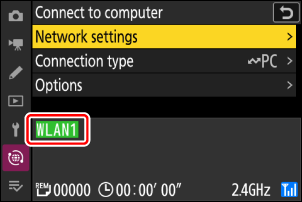
-
Jos haluat ladata kuvia tietokoneeseen, valitse verkkovalikosta [ Kuvansiirto ] kohdassa [ Yhdistä tietokoneeseen ] > [ Yhteystyyppi ].
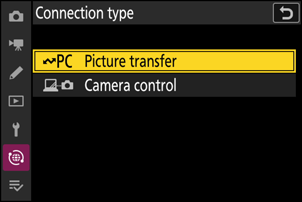
Valitse isäntäprofiili ja ota kameran Wi-Fi käyttöön ennen yhteyden muodostamista.
Kohdekansiot tietokoneelle ladattavaksi
-
Oletuksena kuvat ladataan seuraaviin kansioihin:
- Windows : \Käyttäjät\(käyttäjänimi)\Pictures\ Wireless Transmitter Utility
- macOS : /Käyttäjät/(käyttäjänimi)/Kuvat/ Wireless Transmitter Utility
- Kohdekansio voidaan valita Wireless Transmitter Utility -apuohjelmalla. Lisätietoja on Wireless Transmitter Utility online-ohjeessa.
Kuvien valitseminen ladattavaksi
-
Paina kameran K painiketta ja valitse täyskuva- tai pikkukuvatoisto.
-
Valitse kuva ja paina i painiketta.
Ladattavien kuvien valitsemiseen käytettävät i valikon kohdat vaihtelevat liitetyn laitteen tyypin mukaan.
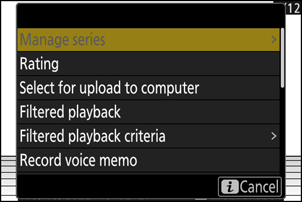
-
Korosta [ Valitse ladattavaksi tietokoneelle ], [ Valitse lähetettäväksi (FTP) ], [ Valitse ensisijaiselle lataukselle tietokoneelle ] tai [ Valitse ensisijaiselle lataukselle (FTP) ] ja paina J .
- Kun valitset [ Valitse ladattavaksi tietokoneelle ] tai [ Valitse lähetettäväksi (FTP) ], näyttöön tulee valkoinen latauskuvake ja kuvat ladataan määritetyssä järjestyksessä. Tällä merkinnällä varustetut kuvat lisätään latausjonon loppuun, eikä niitä aleta ladata ennen kuin kaikki muut kuvat on ladattu.
- Kun valitset [ Valitse ensisijaiselle lataukselle tietokoneelle ] tai [ Valitse ensisijaiselle lataukselle (FTP) ], näyttöön tulee valkoinen "ensisijainen lataus" -kuvake, ja prioriteettilähetykseen valittujen kuvien lataus alkaa välittömästi, vaikka lähetettäväksi merkityt kuvat olisivat jo lähetysjonossa. .
- Lataus alkaa, kun yhteys on muodostettu.
- Toista vaiheet 2–3 ladataksesi lisää kuvia.
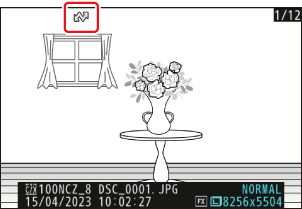
- Toista vaiheet 2–3 poistaaksesi latausmerkinnät valituista kuvista.
- Jos haluat poistaa lähetysmerkinnän kaikista kuvista, valitse verkkovalikosta [ Yhdistä tietokoneeseen ] tai [ Yhdistä FTP-palvelimeen ] ja valitse [ Asetukset ] > [ Poistetaanko kaikki valinnat? ].
Toisto i -valikon [ Filtered playback ] -kohtaa voidaan käyttää näyttämään vain kuvat, jotka täyttävät valitut kriteerit ( 0 Suodatettu toisto ). Kuvat voidaan sitten valita lähetettäväksi korostamalla [ Valitse kaikki lähetettäväksi tietokoneelle ] tai [ Valitse kaikki lähetettäväksi (FTP) ] i -valikosta ja painamalla J .
Valokuvien lataaminen sitä mukaa kuin ne on otettu
Jos haluat ladata uusia kuvia ottaessa, valitse verkkovalikosta [ Yhdistä tietokoneeseen ] tai [ Yhdistä FTP-palvelimeen ] ja valitse [ PÄÄLLÄ ] kohdassa [ Asetukset ] > [ Automaattinen lataus ].
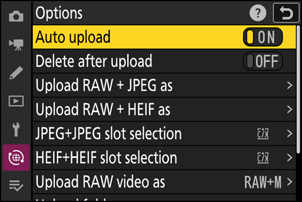
- Lataus alkaa vasta, kun valokuva on tallennettu muistikortille. Varmista, että muistikortti on asetettu kameraan.
- Videoita ei ladata automaattisesti. Sen sijaan ne on ladattava manuaalisesti toistonäytöstä.
Latauskuvake
Latauksen tila ilmaistaan latauskuvakkeella.
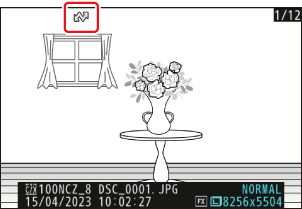
- W (valkoinen): Lataa
-
Tämä kuvake näkyy kuvissa, joiden lataustila on seuraava. Kuvat lähetetään siinä järjestyksessä, jossa ne on otettu tai valittu päivitettäväksi.
- Merkitty automaattista latausta varten,
- Valittu komennolla [ Valitse ladattavaksi tietokoneelle ],
- Valittu painikkeella [ Valitse lähetettäväksi (FTP) ] tai
- Suodatettu "Valitse kaikki lähetettäväksi" -vaihtoehdolla.
- s (valkoinen): Ensisijainen lataus
- Tämä kuvake näkyy kuvissa, jotka on valittu [ Valitse ensisijaiselle lataukselle tietokoneelle ] tai [ Valitse ensisijaiselle lataukselle (FTP) ]. Tällä kuvakkeella merkityt kuvat ladataan ennen kuin W -merkityt kuvat ("lataus").
- X (vihreä): Lähetetään
- Lataus käynnissä.
- Y (sininen): Ladattu
- Lataus valmis.
" Yhdistä tietokoneeseen "/" Yhdistä FTP-palvelimeen " -lataustilan näyttö
[ Yhdistä tietokoneeseen ] ja [ Yhdistä FTP-palvelimeen ] -näytöt näyttävät seuraavat tiedot:
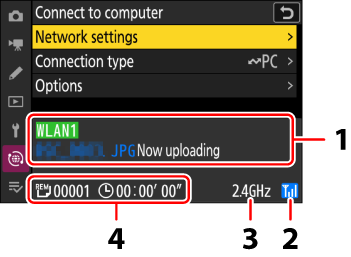
- Tila :
Isäntäyhteyden tila. Profiilin nimi näkyy vihreänä, kun yhteys on muodostettu.
Kun tiedostoja siirretään, tilanäytössä näkyy "Nyt ladataan", jota edeltää lähetettävän tiedoston nimi. Virheet näkyvät myös täällä.
- [ Yhdistä FTP-palvelimeen ] -näyttö sisältää myös virhekoodit ( 0 virhekoodia ).
- Signaalin voimakkuus : Langattoman signaalin voimakkuus. Ethernet-liitännät on merkitty symbolilla d .
- Taajuus : taajuus, jota käyttää langaton verkko, johon kamera on yhdistetty infrastruktuuritilassa.
- Kuvia/jäljellä oleva aika : Jäljellä olevien kuvien määrä ja niiden lähettämiseen tarvittava aika. Jäljellä oleva aika on vain arvio.
Langaton lähetys voi keskeytyä, jos signaali katoaa. Lähetysmerkinnällä varustettujen kuvien lataamista voidaan jatkaa sammuttamalla kamera ja käynnistämällä se uudelleen, kun signaali on palautunut.
Älä poista muistikorttia tai irrota Ethernet-kaapelia latauksen aikana.
Äänimuistiot sisällytetään, kun niihin liittyvät kuvat lähetetään. Niitä ei kuitenkaan voi ladata erikseen.
Kamera tallentaa siirtomerkinnän, kun se sammutetaan, ja jatkaa latausta, kun se kytketään seuraavan kerran päälle.
Varoitus: Suojattujen kuvien lähettäminen FTP:n kautta
FTP-palvelimella olevia kopioita ei suojata, vaikka alkuperäiset olisivatkin. Merkintöjä voidaan lisätä käyttämällä luokituksia ( 0 Rating Pictures ).
Kameran ohjaus
Kameraa voidaan ohjata tietokoneella, jossa on Camera Control Pro 2 (saatavana erikseen) tai ilmainen NX Tether -ohjelmisto. Valokuvat voidaan tallentaa suoraan tietokoneelle muistikortin sijasta, joten ne voidaan ottaa, vaikka kamerassa ei ole muistikorttia.
- Sinun on silti asetettava muistikortti videoita kuvattaessa.
- Huomaa, että kameran valmiustilan ajastin ei vanhene kameran ohjaustilassa.
-
Ennen kuin käytät Camera Control Pro 2 tai NX Tether , yhdistä kamera ja tietokone Ethernetin tai langattoman lähiverkon kautta ( 0 Tietokoneet: Yhdistäminen langattoman lähiverkon kautta , Tietokoneet: Yhdistäminen Ethernetin kautta ). Kun olet luonut profiilin, varmista, että profiilin nimi näkyy vihreänä [ Yhdistä tietokoneeseen ] -näytössä.
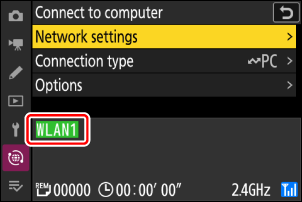
-
Valitse verkkovalikosta [ Camera control ] kohdassa [ Yhdistä tietokoneeseen ] > [ Connection type ].
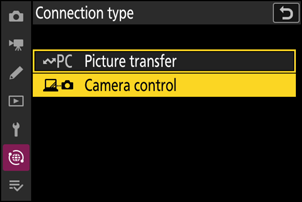
-
Käynnistä isäntätietokoneeseen asennettu Camera Control Pro 2 tai NX Tether -kopio.
-
Ohjaa kameraa Camera Control Pro 2:lla tai NX Tether .
Lisätietoja kuvien ottamisesta Camera Control Pro 2:lla tai NX Tether on online-ohjeessa tai muussa kyseisen ohjelmiston dokumentaatiossa.
" Yhdistä tietokoneeseen " -kameran ohjausnäyttö
[ Yhdistä tietokoneeseen ] -näytössä näkyy seuraava:
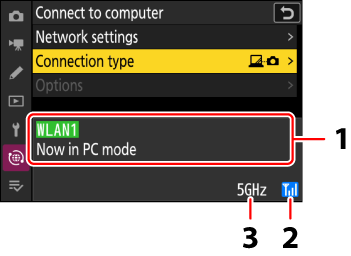
- Tila : Isäntäyhteyden tila. Profiilin nimi näkyy vihreänä, kun yhteys on muodostettu. Virheet näkyvät myös täällä ( 0 ongelmaa ja ratkaisua ).
- Signaalin voimakkuus : Langattoman signaalin voimakkuus. Ethernet-liitännät on merkitty symbolilla d .
- Taajuus : taajuus, jota käyttää langaton verkko, johon kamera on yhdistetty infrastruktuuritilassa.
Signaalin katoaminen kameran ollessa yhteydessä langattomaan verkkoon voi häiritä yhteyden muodostamista tietokoneeseen. Valitse verkkovalikosta [ Lopeta nykyinen yhteys ] kohdassa [ Yhdistä tietokoneeseen ] > [ Verkkoasetukset ], ennen kuin muodostat yhteyden uudelleen verkkoon. Kun signaali palautuu, kamera muodostaa yhteyden uudelleen tietokoneeseen ja jatkaa kaikkien vielä siirtämättömien kuvien lataamista. Huomaa, että latausta ei voida jatkaa, jos sammutat kameran ennen kuin siirto on valmis.
Älä irrota Ethernet-kaapelia latauksen aikana tai kun kamera on päällä.
Vastaus voi hidastua langattomissa verkoissa.

